Cách khắc phục tình trạng Wi-Fi chậm trên điện thoại thông minh
Không gì bực bội hơn khi đang xem video hay tải ứng dụng mà tốc độ Wi-Fi cứ ì ạch như rùa bò. Tốc độ chậm có thể do nhiều nguyên nhân, từ tín hiệu yếu đến bộ định tuyến (router) lỗi nhưng tin vui là phần lớn đều có cách khắc phục đơn giản.
Hướng dẫn này sẽ cung cấp cho bạn những mẹo thực tế và giải pháp đơn giản nhưng hiệu quả nhằm cải thiện tốc độ Wi-Fi trên cả thiết bị Android lẫn iOS.
Từ việc kiểm tra vị trí bộ định tuyến, điều chỉnh cài đặt mạng, đến cách xử lý xung đột tín hiệu hoặc sử dụng các công cụ tích hợp sẵn trong hệ điều hành, bạn sẽ học được cách xác định nguyên nhân gây chậm mạng và khắc phục chúng mà không cần kỹ thuật phức tạp.

Mục tiêu là giúp bạn nhanh chóng khôi phục kết nối Wi-Fi ổn định, mượt mà và đáng tin cậy cho công việc, học tập hoặc giải trí hàng ngày.
Bắt đầu với những cách khắc phục đơn giản trước
Trước khi chuyển sang các giải pháp kỹ thuật phức tạp, hãy thử qua những mẹo đơn giản nhưng thường mang lại hiệu quả bất ngờ dưới đây. Chúng giúp xử lý các sự cố Wi-Fi phổ biến mà không cần kỹ năng chuyên sâu.
Khởi động lại bộ định tuyến: Hãy rút phích cắm bộ định tuyến, đợi khoảng 30 giây rồi cắm lại. Đây là cách “làm mới” mạng nhanh chóng, giúp xóa bỏ các lỗi tạm thời, giống như việc khởi động lại máy tính Windows khi bị chậm vậy.
Khởi động lại điện thoại: Tắt nguồn và bật lại thiết bị của bạn. Điều này có thể giải quyết các lỗi kết nối kỳ lạ bằng cách thiết lập lại hệ thống mạng trong máy.
Bật/tắt Wi-Fi: Truy cập cài đặt Wi-Fi, tắt kết nối trong vài giây rồi bật lại. Việc này giúp điện thoại “tìm lại” mạng một cách ổn định hơn.
So sánh với dữ liệu di động: Chuyển sang 4G/5G để xem tốc độ có cải thiện không. Nếu có, vấn đề nằm ở Wi-Fi. Kết nối thử một thiết bị khác để xác định sự cố là do mạng hay do điện thoại của bạn.
Những bước này đơn giản nhưng lại là nền tảng để xử lý nhanh các trục trặc thường gặp trong môi trường kết nối ngày nay.
Tăng cường tín hiệu Wi-Fi để có kết nối nhanh và ổn định hơn
Tín hiệu Wi-Fi yếu là nguyên nhân hàng đầu khiến tốc độ mạng chậm và kết nối không ổn định. Dưới đây là những cách hiệu quả để cải thiện tín hiệu và tối ưu hóa trải nghiệm trực tuyến của bạn:
Di chuyển gần bộ định tuyến hơn: Khoảng cách chính là kẻ thù của Wi-Fi. Càng ở xa, tín hiệu càng suy giảm. Hãy thử tiến lại gần bộ định tuyến để kiểm tra xem hiệu suất có được cải thiện không.
Đặt bộ định tuyến ở vị trí tối ưu: Hãy đặt bộ định tuyến ở vị trí trung tâm trong nhà, tránh xa các bức tường dày, tủ kim loại hay đồ điện tử lớn. Nếu có thể, hãy đặt nó ở độ cao nhất định, như trên kệ hoặc giá sách. Những vật cản vật lý như sàn bê tông hay tường gạch có thể cản tín hiệu mạnh hơn bạn tưởng.
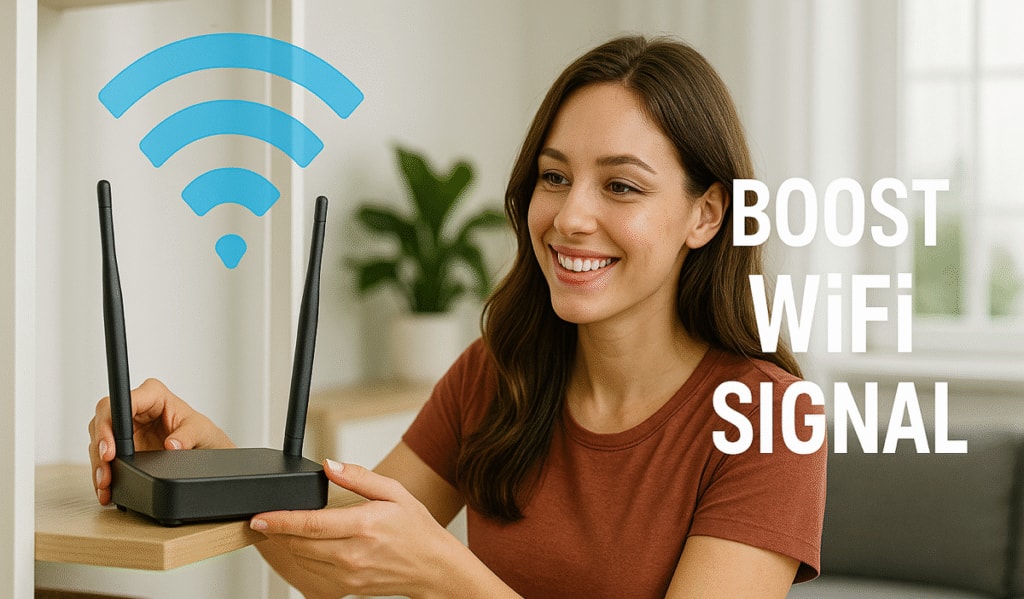
Wi -Fi. Ảnh: Internet.
Đầu tư bộ mở rộng sóng Wi-Fi: Với những ngôi nhà rộng hoặc nhiều tầng, bộ mở rộng sóng (Wi-Fi extender) hoặc hệ thống Wi-Fi mesh (mạng lưới) là lựa chọn lý tưởng. Những thiết bị này giúp khuếch đại và phân phối tín hiệu đều khắp không gian, loại bỏ các “vùng chết” Wi-Fi.
Vị trí và cấu trúc không gian sống ảnh hưởng rất nhiều đến hiệu quả hoạt động của bộ định tuyến, vì thế đừng đánh giá thấp vai trò của việc sắp xếp hợp lý thiết bị mạng trong nhà.
Giảm thiểu nhiễu sóng để Wi-Fi nhanh và ổn định hơn
Không phải lúc nào Wi-Fi chậm cũng là do mạng yếu, đôi khi thủ phạm là sự can nhiễu từ các thiết bị hoặc mạng xung quanh. Việc giảm thiểu nhiễu sóng có thể cải thiện đáng kể tốc độ và độ ổn định kết nối của bạn. Dưới đây là một số mẹo đơn giản nhưng hữu ích:
Đặt bộ định tuyến cách xa các thiết bị điện tử: Những thiết bị như lò vi sóng, điện thoại không dây hoặc máy theo dõi trẻ em có thể sử dụng cùng tần số 2.4GHz với Wi-Fi của bạn, gây ra hiện tượng nhiễu sóng. Đặt bộ định tuyến xa những thiết bị này sẽ giúp tín hiệu sạch hơn và mạnh hơn.
Chuyển kênh Wi-Fi: Nếu bạn sống ở khu vực đông dân cư như chung cư hoặc khu nhà phố, mạng Wi-Fi hàng xóm có thể đang chiếm băng tần của bạn. Hãy sử dụng công cụ phân tích Wi-Fi (có sẵn trên nhiều ứng dụng điện thoại) để tìm kênh ít đông đúc hơn rồi thay đổi cài đặt bộ định tuyến theo đó.
Kích hoạt băng tần 5GHz: Nếu bộ định tuyến của bạn hỗ trợ 5GHz, hãy bật nó. Băng tần này không chỉ nhanh hơn mà còn ít bị nhiễu hơn so với 2.4GHz. Dù phạm vi phủ sóng ngắn hơn, nhưng nó lý tưởng cho các thiết bị ở gần và cần tốc độ cao, đặc biệt là điện thoại, máy tính bảng và TV thông minh.
Nếu vẫn chưa cải thiện, hãy kiểm tra xem có thiết bị nào đang ngốn quá nhiều băng thông (như đang tải game, xem video 4K,...), vì đôi khi chính người trong nhà mới là “thủ phạm” thật sự.
Giải quyết tình trạng quá tải mạng Wi-Fi
Một trong những nguyên nhân phổ biến khiến Wi-Fi chậm chính là tình trạng quá tải, tức là quá nhiều thiết bị cùng lúc “tranh nhau” băng thông có thể khiến mạng hoạt động ì ạch.
Hạn chế các hoạt động ngốn băng thông: Phát video 4K, chơi game online, tải tệp dung lượng lớn, tất cả đều tiêu tốn băng thông đáng kể. Nếu cả nhà cùng lúc xem YouTube, Netflix, hoặc sử dụng các dịch vụ phát trực tuyến, bạn sẽ nhanh chóng cảm thấy mạng “đứng hình”. Trong trường hợp này, hãy cân nhắc nâng cấp gói Internet với nhà cung cấp dịch vụ (ISP) để có tốc độ phù hợp hơn với nhu cầu sử dụng thực tế.
Cẩn trọng với Wi-Fi công cộng: Tại những nơi đông người như quán cà phê, sân bay, Wi-Fi thường bị chia sẻ cho hàng trăm thiết bị, khiến tốc độ giảm nghiêm trọng. Nếu kết nối quá yếu, hãy chuyển sang dữ liệu di động nếu cần thiết.
Quản lý thiết bị kết nối nền: Nhà bạn có bao nhiêu thiết bị thông minh đang âm thầm kết nối Wi-Fi? Camera an ninh, TV thông minh, máy in, loa thông minh, cảm biến IoT, tất cả đều góp phần tiêu hao băng thông, đặc biệt là các camera giám sát.
Việc thường xuyên kiểm tra và tối ưu hóa số lượng thiết bị đang truy cập Wi-Fi là cách hiệu quả để tránh tình trạng tắc nghẽn, đảm bảo mạng hoạt động trơn tru mọi lúc.
Tinh chỉnh điện thoại để Wi-Fi mượt mà hơn
Đôi khi chính chiếc điện thoại bạn đang cầm trên tay lại là nguyên nhân khiến tốc độ Wi-Fi chậm đi đáng kể. Các cài đặt không tối ưu, ứng dụng chạy nền hoặc phần mềm lỗi thời đều có thể gây ra hiện tượng “nghẽn mạng” mà bạn không hề hay biết.
Dưới đây là những bước khắc phục đơn giản nhưng hiệu quả dành cho cả Android lẫn iOS:
Tắt ứng dụng nền: Các ứng dụng chạy ngầm có thể âm thầm tiêu thụ băng thông. Vuốt để đóng chúng trong trình chuyển đổi ứng dụng.
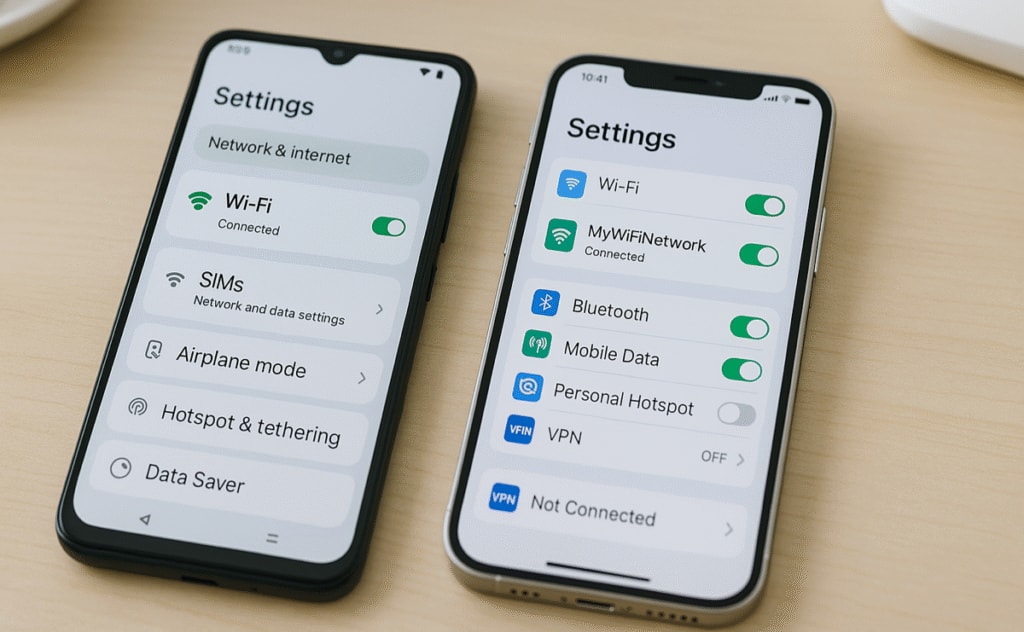
Cập nhật phần mềm và ứng dụng: Phần mềm cũ có thể chứa lỗi ảnh hưởng đến kết nối. Trên Android, vào Cài đặt > Hệ thống > Cập nhật phần mềm. Trên iOS, vào Cài đặt > Chung > Cập nhật phần mềm.
Xóa bộ nhớ đệm: Trên Android, xóa cache từ Cài đặt > Ứng dụng. Trên iOS, vào Cài đặt > Safari > Xóa lịch sử và dữ liệu trang web, hoặc gỡ và cài lại ứng dụng khác.
Khi mọi cách đều thất bại: Những bước cuối cùng để “giải cứu” Wi-Fi của bạn
Nếu bạn đã thử mọi cách nhưng Wi-Fi vẫn ì ạch như rùa bò, có thể vấn đề nằm ở nơi sâu hơn là từ phần mềm ẩn, phần cứng lỗi cho đến hạ tầng mạng. Dưới đây là những bước tiếp theo bạn nên thử:
Kiểm tra VPN: VPN giúp bảo mật nhưng cũng có thể làm giảm tốc độ đáng kể, nhất là khi chạy ngầm. Nhiều ứng dụng VPN sẽ tự động kích hoạt khi điện thoại khởi động. Hãy mở ứng dụng VPN hoặc vào Cài đặt > VPN trên điện thoại để tắt đi và kiểm tra xem tốc độ có cải thiện không.
Nâng cấp bộ định tuyến: Các bộ định tuyến đời cũ không hỗ trợ các chuẩn Wi-Fi mới như Wi-Fi 6, gây nghẽn kết nối khi nhiều thiết bị cùng dùng. Đầu tư vào một thiết bị mới hơn có thể cải thiện hiệu năng đáng kể.
Gọi cho nhà cung cấp Internet (ISP): Đôi khi vấn đề không đến từ phía bạn. Hãy liên hệ ISP để kiểm tra tình trạng đường truyền, bảo trì, hoặc nâng cấp gói cước nếu cần.
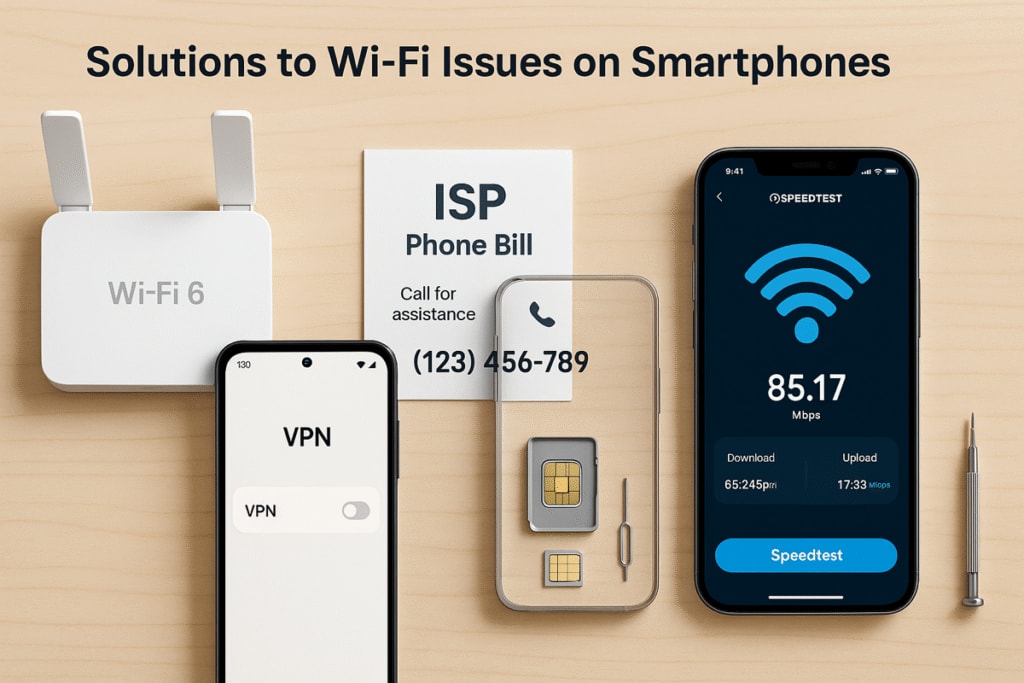
Chạy kiểm tra tốc độ: Ứng dụng như Speedtest sẽ giúp bạn đo lường tốc độ trước và sau khi khắc phục để đánh giá hiệu quả thực sự.
Kiểm tra phần cứng: Trong những trường hợp hiếm gặp, anten Wi-Fi trên điện thoại có thể hỏng. Hãy thử SIM của bạn trên thiết bị khác. Nếu mạng chạy mượt ở máy khác, đã đến lúc mang điện thoại đi bảo hành hoặc sửa chữa.
Tóm lại, từ những thao tác đơn giản như khởi động lại thiết bị cho đến điều chỉnh cài đặt mạng và tối ưu hóa phần mềm, các mẹo trong bài sẽ giúp cải thiện đáng kể tốc độ Wi-Fi trên điện thoại Android hoặc iOS của bạn.
Nếu mọi cách vẫn không hiệu quả, có thể đã đến lúc cân nhắc nâng cấp bộ định tuyến hoặc liên hệ với nhà cung cấp dịch vụ Internet để tìm ra nguyên nhân gốc rễ. Đôi khi, một thay đổi nhỏ trong hạ tầng có thể tạo nên khác biệt lớn trong trải nghiệm kết nối của bạn.
